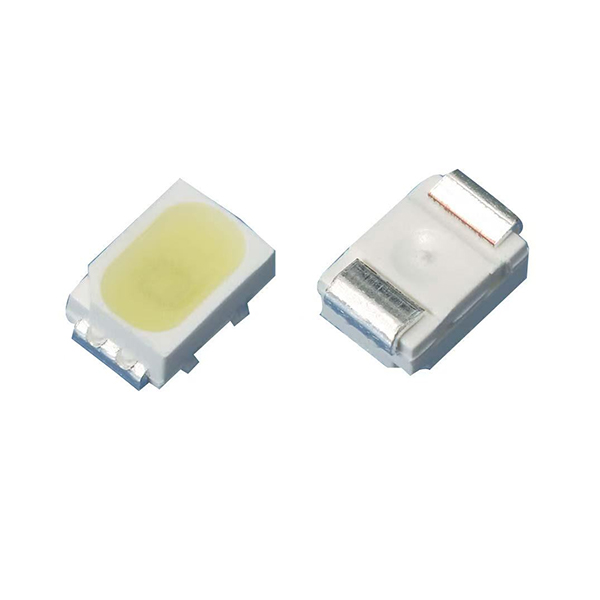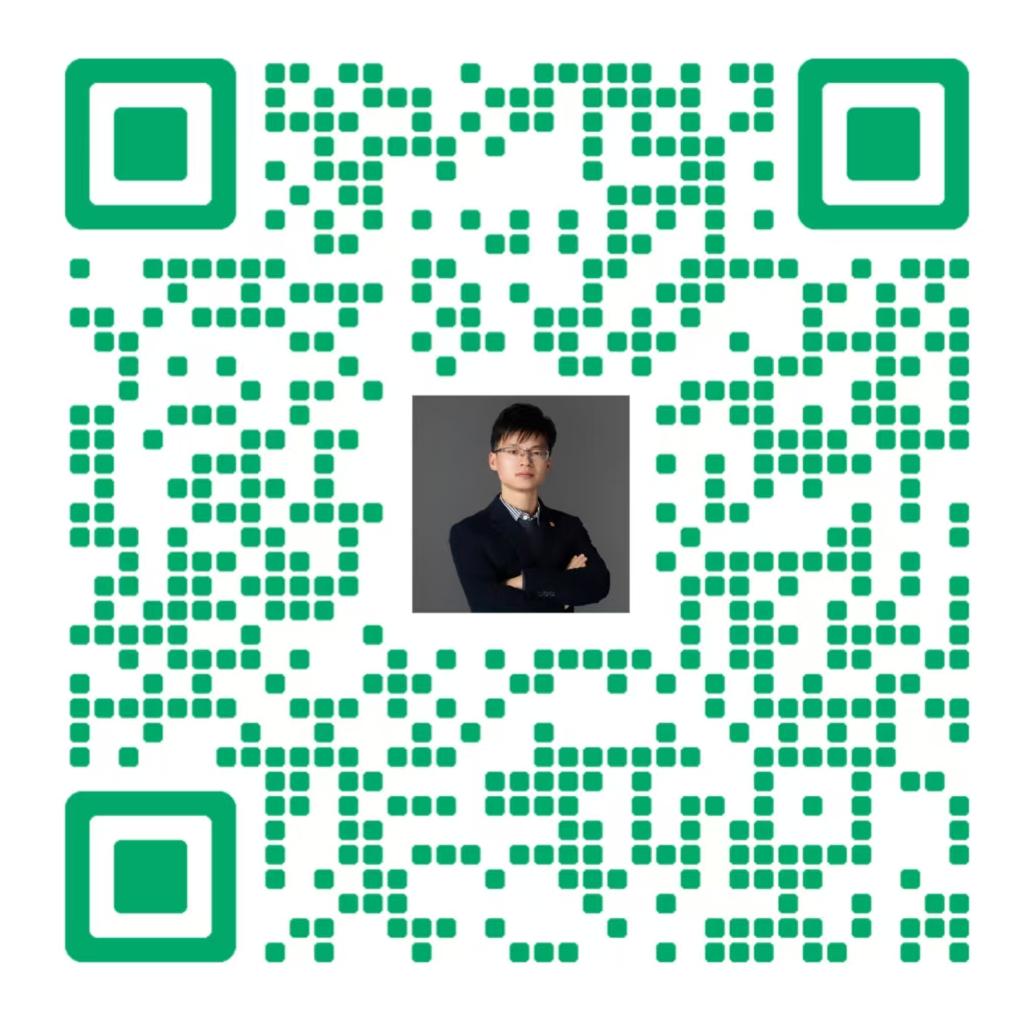Модуль памяти-разъем
Выбор и установка модуля памяти-разъема – важный этап при сборке, модернизации или ремонте компьютера. Правильный выбор гарантирует высокую производительность и стабильность системы. В этом руководстве мы подробно рассмотрим все аспекты, связанные с модулем памяти-разъемом, от основных понятий до тонкостей выбора и установки. Мы предоставим практические советы, примеры и информацию о совместимости, чтобы помочь вам сделать осознанный выбор.
Основные типы модулей памяти и разъемов
DDR, DDR2, DDR3, DDR4 и DDR5: Различия и особенности
Существует несколько поколений модулей памяти DDR (Double Data Rate). Каждое новое поколение предлагает улучшения в скорости, энергоэффективности и пропускной способности. Вот краткий обзор:
- DDR: Первое поколение, уже устарело.
- DDR2: Второе поколение, также устарело.
- DDR3: Широко использовалось, но постепенно заменяется.
- DDR4: Современный стандарт, обеспечивает высокую производительность.
- DDR5: Новейшее поколение, предлагает еще большую скорость и энергоэффективность.
Разъемы DIMM и SO-DIMM: Что нужно знать
Разъемы для модулей памяти бывают двух основных типов:
- DIMM (Dual Inline Memory Module): Используются в настольных компьютерах.
- SO-DIMM (Small Outline Dual Inline Memory Module): Используются в ноутбуках и других компактных устройствах.
Как выбрать модуль памяти-разъем
Совместимость с материнской платой
Прежде всего, необходимо убедиться в совместимости модуля памяти с вашей материнской платой. Проверьте спецификации материнской платы, чтобы узнать, какой тип памяти (DDR3, DDR4 или DDR5) она поддерживает, а также максимальный объем памяти и скорость.
Объем памяти
Объем памяти зависит от ваших потребностей. Для базовых задач, таких как просмотр веб-страниц и работа с документами, достаточно 8 ГБ. Для игр и ресурсоемких приложений рекомендуется 16 ГБ или больше.
Тактовая частота
Тактовая частота памяти (измеряется в МГц) влияет на скорость передачи данных. Более высокая тактовая частота, как правило, обеспечивает лучшую производительность. Однако убедитесь, что ваша материнская плата поддерживает эту частоту.
Тайминги
Тайминги (например, CL16, CL18) указывают на задержки при доступе к данным. Более низкие тайминги означают более быструю работу. Однако, влияние таймингов на производительность не такое существенное, как объем и частота.
Установка модуля памяти
Шаг 1: Подготовка
Выключите компьютер и отсоедините кабель питания. Откройте корпус компьютера и найдите разъемы для памяти на материнской плате. Обратитесь к руководству пользователя материнской платы, чтобы узнать расположение разъемов.
Шаг 2: Установка
Откройте защелки на разъемах для памяти. Совместите выемку на модуле памяти с выступом на разъеме. Аккуратно, но с усилием, надавите на оба конца модуля до тех пор, пока защелки не зафиксируют его. Убедитесь, что модуль надежно установлен.
Шаг 3: Проверка
Закройте корпус компьютера и подключите кабель питания. Включите компьютер и убедитесь, что он загружается правильно. Зайдите в BIOS или операционную систему, чтобы проверить объем установленной памяти.
Рекомендации по выбору модулей памяти для различных задач
Выбор модуля памяти зависит от ваших задач. Вот несколько рекомендаций:
| Задача | Рекомендуемый объем | Тактовая частота |
|---|---|---|
| Базовые задачи (интернет, офис) | 8 ГБ | 2666 МГц и выше |
| Игры | 16 ГБ и выше | 3200 МГц и выше |
| Профессиональные приложения (видеомонтаж, 3D) | 32 ГБ и выше | 3200 МГц и выше |
Устранение неполадок
Компьютер не загружается
Если компьютер не загружается после установки модуля памяти, попробуйте следующие шаги:
- Убедитесь, что модуль памяти установлен правильно.
- Попробуйте установить модуль памяти в другой разъем.
- Если у вас несколько модулей памяти, попробуйте установить по одному, чтобы определить неисправный.
- Сбросьте настройки BIOS (обратитесь к руководству пользователя материнской платы).
Синий экран смерти (BSOD)
Синие экраны смерти могут быть вызваны неисправной памятью. Запустите диагностику памяти, чтобы проверить наличие ошибок. В Windows можно использовать встроенную утилиту диагностики памяти.
Неправильный объем памяти
Если BIOS или операционная система отображают неверный объем памяти, проверьте, правильно ли установлены модули. Убедитесь, что модули памяти совместимы с материнской платой.
Заключение
Выбор и установка модуля памяти-разъема – важный процесс, который может существенно повлиять на производительность вашего компьютера. Следуя этому руководству, вы сможете выбрать подходящие компоненты, установить их правильно и решить возможные проблемы. Помните о совместимости, объеме, частоте и таймингах при выборе памяти. При возникновении вопросов вы всегда можете обратиться к специалистам ООО Чунцин Госинь Электроникс.
Соответствующая продукция
Соответствующая продукция